这里给小伙伴们罗列几个我在使用DataGrip中一些不足的地方:
最后还是滚去用Navicat了
Navicat的功能非常多,这里为了让小伙伴们一一掌握,分为多个篇章具体讲述。
安装Navicat
因为工作原因,需要经常连接不同的数据库,这里我安装的是Navicat Premium版本。
安装过程很简单,只要你能看懂中文,不停的下一步,等待安装完成即可。
连接不同数据库
这里分别介绍Oracle,MySQL,SQL Server这三种数据库的连接方法
连接Oracle
在连接Oracle之前我们需要先配置一下OCI文件,具体如下:
点开主菜单里的【工具】——【选项…】,在弹出的对话框中找的OCI选项
这里就要把你安装的oracle的安装目录下的bin文件夹里面的oci.dll文件导入
E:\software\oracle\Oracle_win64\product\11.2.0\dbhome_1\BIN\oci.dll
以上是我的安装目录下的文件,大家根据自己的安装目录不同来导进来
导进来之后就重启Navicat,重启后会自动生效。
重启Navicat后,点击菜单栏的连接,选择Oracle,如下图:
在弹出的对话框中做如下配置,其中连接名可以随意起,然后输入你要连接的主机名或IP地址,最后输入账号密码。
如果你是使用DBA角色登录的,还需要点开高级选项卡,将角色选为DBA
配置完了以后,我们可以点击连接测试
这样Oracle的连接就配置好了。
连接MySQL和SQL Server
MySQL和SQL Server的连接相对比较简单,只需要输入主机名或IP地址,账号密码即可,具体如下图:
配置好后,点击连接测试,在弹出连接成功窗口就表示我们配置好了。
数据库连接成功后,下面是各个功能的介绍,我们以SQL Server数据库作为案例来介绍各个功能的使用。
创建数据库
右键我们刚新建的数据库连接——选择【新建数据库…】即可开始创建数据库了。
可以根据你的要求来进行配置,配置完以后,还可以在【SQL预览】看到完整的SQL代码:
数据传输
数据传输,顾名思义就是将数据从其他地方传输到当前数据库,例如我们将SQL_Road数据库中的数据传输到刚才新建的Test数据库中。
右键刚才创建好的Test数据库,在弹出的选项中选择【数据传输…】,在弹出的窗口中我们配置源数据库为【SQL_Road】,目标数据库配置为【Test】,这样就可以将SQL_Road中的对象传输到Test了,支持传输的对象包括:表,视图,函数和存储过程,具体如下图:
点击开始即可开始进行数据传输,传输效率还是很快的,即使你的数据量很大,也可以使用该方法进行数据传输,这里使用了不到2秒钟就将整个数据库对象迁移到新的数据库中了。
此外如果你想导出整个数据库中的对象到文件,也可以使用该方法,只需要将方式改为文件即可,如下图:
如果你想自定义导出的内容,可以点击该窗口的【高级】选项进行自定义配置,如下图:
配置完成后,点击开始,就会将你选择的数据库对象以脚本的形式导出到文件中。
但是数据传输到文件有个不足的地方,就是会将数据记录也会一并导出,而很多时候,我们其实只需要表结构,那么我们可以使用下面的这个功能。
转储SQL文件
双击打开数据库后,我们右键架构名dbo,在弹出的选项中选择【转储SQL文件…】,这里还有两个子选项:【结构和数据…】和【仅结构…】,如下图:
他们的区别就是一个有数据记录,一个没有数据记录,如果你只要数据结构可以只选择【仅结构…】,这样就可以大大节省导出时间了。
打印模式/数据字典生成
做数据库仓库往往面对的不是几张表,往往是成百上千张数据表,该怎么维护对DBA是个非常头疼的事,如果有个数据表结构或数据字典之类的就非常完美了。
打印模式可以完美的生成所有表的数据表结构的。这里我们选择表数量较多的数据库ReportServer。右键dbo后,选择【打印模式…】,如下图:
可以看到右侧窗口里面出现了所有数据表的表结构,如下图:
足足有10页之多,我们点击左上方的【打印】,将表结构打印成PDF文件,就可以得到一份非常完成的数据字典了,如下图:
内容中主键和索引也有仔细的标注出来,其中P代表主键,下面的index表示索引。
这个功能绝对是一个神器!
在模式中查找
这个功能主要用来查找数据或结果,当你需要从当前数据库中查找数据记录或对象中包含某些字符时,可以使用该功能,具体如下:
在弹出的对话框中,我们查找pre的结构,就可以将当前数据库符合要求的的所有对象都查找出来,如下图:
逆向模式到模型
这又是一个神仙技能,谁用谁知道,右键dbo在弹出的选项中选择【逆向模式到模型..】,如下图:
它可以将当前数据库中创建的所有表,以E-R图的模型清楚的告诉你每个表之间的关联关系,包括主外键,表结构,关联关系等,如下图:
你以为就这?
还支持模型转换,模型导出,说白了就是你可以将该模型转换成其他数据库的模型,从SQL Server转换成MySQL,Oracle,Postgresql都可以。点击左上角的三短横,选择【文件】——【模型转换】,如下图:
在弹出的对话框中选择你要转换的类型,比如我们想转换成MySQL 5.6的,如下图:
点击确定后,即可将当前的SQL Server模型立马转换成MySQL 5.6。给大家看下对比效果:
SQL Server模型
MySQL模型
转换成功后可以直接将转换后的模型导出成对应的SQL。
点击【工具】——【导出SQL…】,如下图:
选择导出位置,点确定即可,导出的SQL文件里面就是MySQL的建库代码了。
能导出肯定就可以打印,同样如果需要将模型文件保存,也可以导出为PDF,PNG,SVG等格式,但是建议打印成PNG图片格式,因为PDF会分页,导致模型不完整。
打印出来的图片如下:
当然你可随意放大缩小查看详细信息。
Navicat 快捷键 官方使用手册
Navicat官方教程提供详尽指南,帮助用户深入了解Navicat的强大功能与操作技巧。 本手册不仅聚焦于快捷键,还全面覆盖了Navicat的多个核心界面,使用户能更高效地进行数据库管理。 Navicat主窗口是启动点,通过快捷键“Ctrl + N”快速打开新窗口,便于同时操作多个数据库项目。 使用“Ctrl + Shift + N”新建数据库连接,方便快速切换不同的数据库环境。 在ER图表视图中,快捷键“Ctrl + Shift + E”可快速进入实体关系设计界面,帮助用户规划数据库结构。 使用“Ctrl + C”复制实体或关系,通过“Ctrl + V”粘贴,简化设计流程。 表或集合设计器提供直观的表结构管理界面。 快捷键“Ctrl + Shift + B”可快速启动表设计器,通过“Ctrl + Shift + S”保存表结构,高效管理数据库中的表。 数据查看器允许用户快速浏览和编辑数据。 通过快捷键“Ctrl + Shift + D”打开数据查看器,使用“Ctrl + A”全选数据,“Ctrl + C”复制,“Ctrl + V”粘贴,实现数据的快速操作。 视图或实体化视图设计器帮助用户创建复杂查询结果。 使用“Ctrl + Shift + V”打开实体化视图设计器,“Ctrl + Shift + Q”保存视图,通过快捷键“Ctrl + Enter”运行视图,进行高效数据分析。 查询设计器提供构建复杂SQL查询的工具。 通过快捷键“Ctrl + Shift + T”启动查询设计器,使用“Ctrl + Shift + E”保存查询,实现SQL语句的快速编写与执行。 查询编辑器用于直接编辑SQL语句,快捷键“Ctrl + Shift + C”复制当前查询,“Ctrl + Shift + V”粘贴,实现代码的快速复制与粘贴。 SQL创建工具帮助用户生成SQL脚本。 使用快捷键“Ctrl + Shift + R”快速打开SQL创建工具,“Ctrl + Shift + P”保存生成的SQL脚本,通过这些工具,用户可以生成所需SQL命令,实现数据库的创建与修改。 调试器用于调试SQL代码,确保代码的正确性。 通过快捷键“Ctrl + Shift + F”打开调试器,使用“Ctrl + Shift + B”运行调试,通过快捷键“Ctrl + Shift + D”停止调试,确保SQL代码执行无误。 模型与图表功能支持数据库设计与可视化。 使用“Ctrl + Shift + M”打开模型设计界面,“Ctrl + Shift + C”创建图表,通过这些功能,用户可以更好地理解数据库结构与关系,实现数据的可视化管理。
Navicat(MySQL 图形化操作工具)图文使用教程(新建用户)
Navicat新建用户图文使用教程如下:
一、准备工作 确保已安装Navicat:下载安装Navicat并成功连接到MySQL数据库。
二、新建用户步骤

三、注意事项
通过以上步骤,即可在Navicat中成功新建并配置一个MySQL用户。
navicat操作手册 navicat使用图文教程
Navicat使用图文教程及操作手册简介
一、Navicat基础操作
二、数据操作
三、报表创建与查看
四、Navicat高级功能
五、Navicat激活与注册
以上是Navicat使用图文教程及操作手册的简要介绍,希望能帮助用户更好地掌握Navicat的使用方法和技巧。




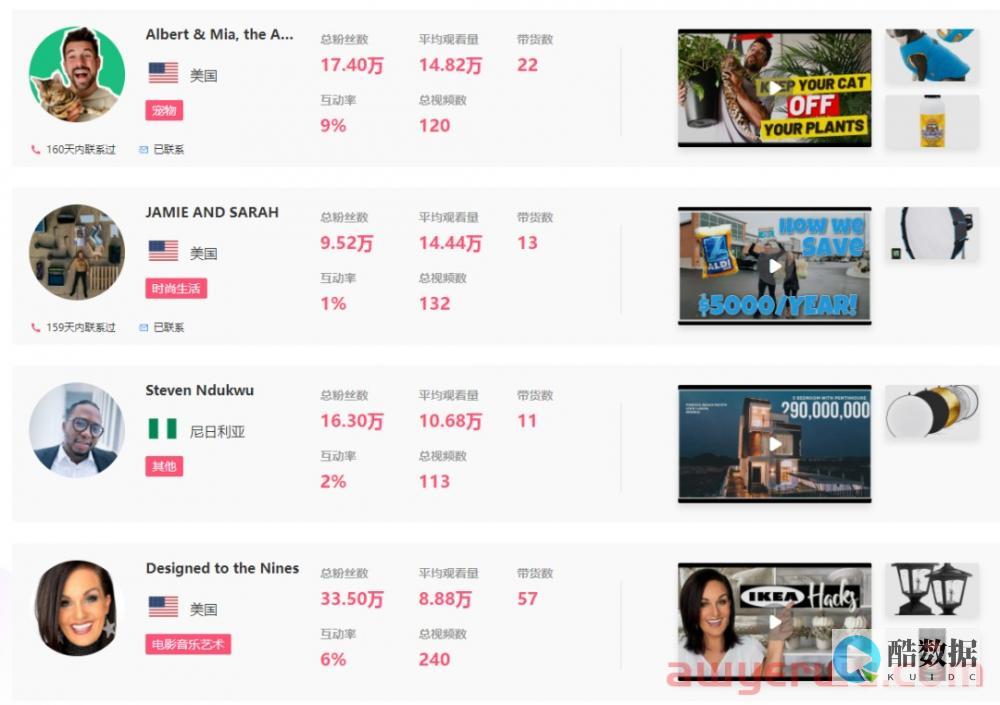






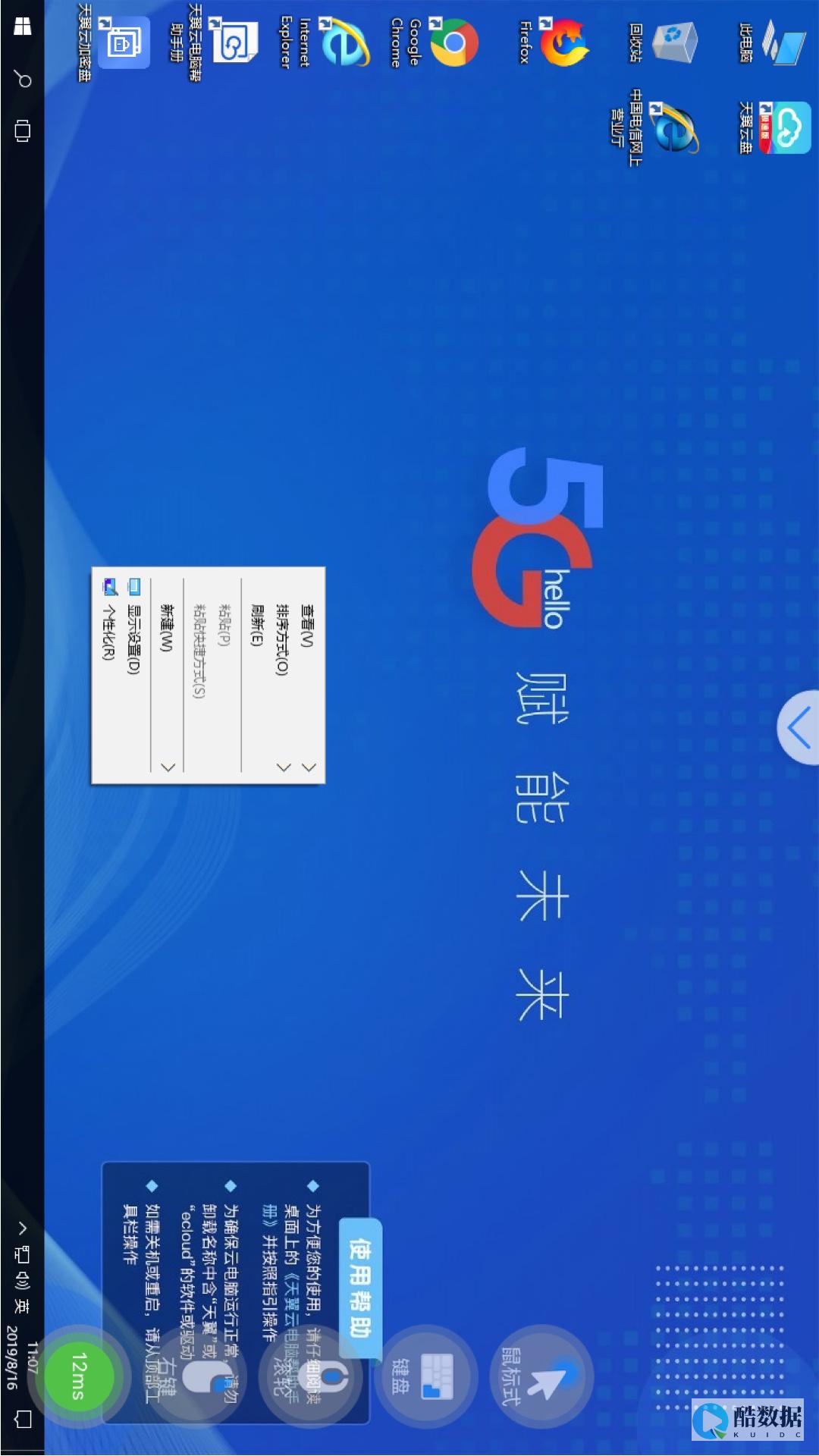
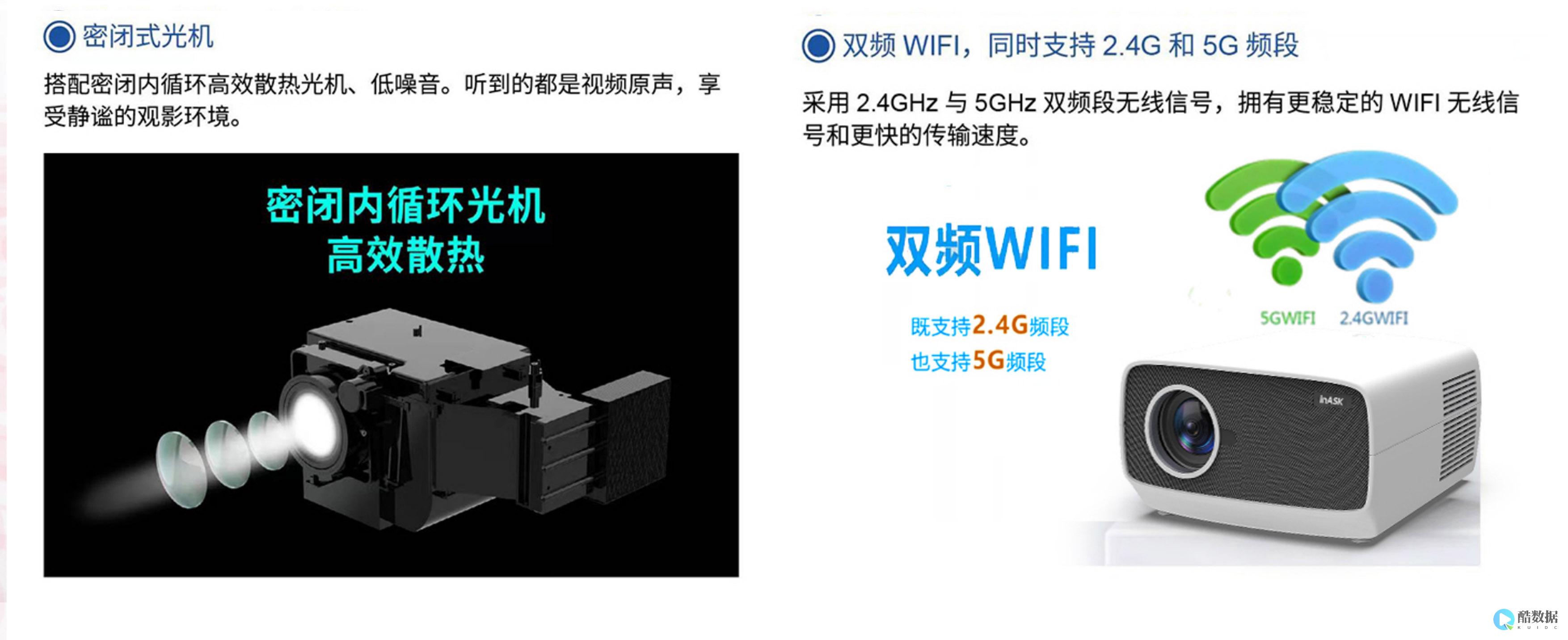

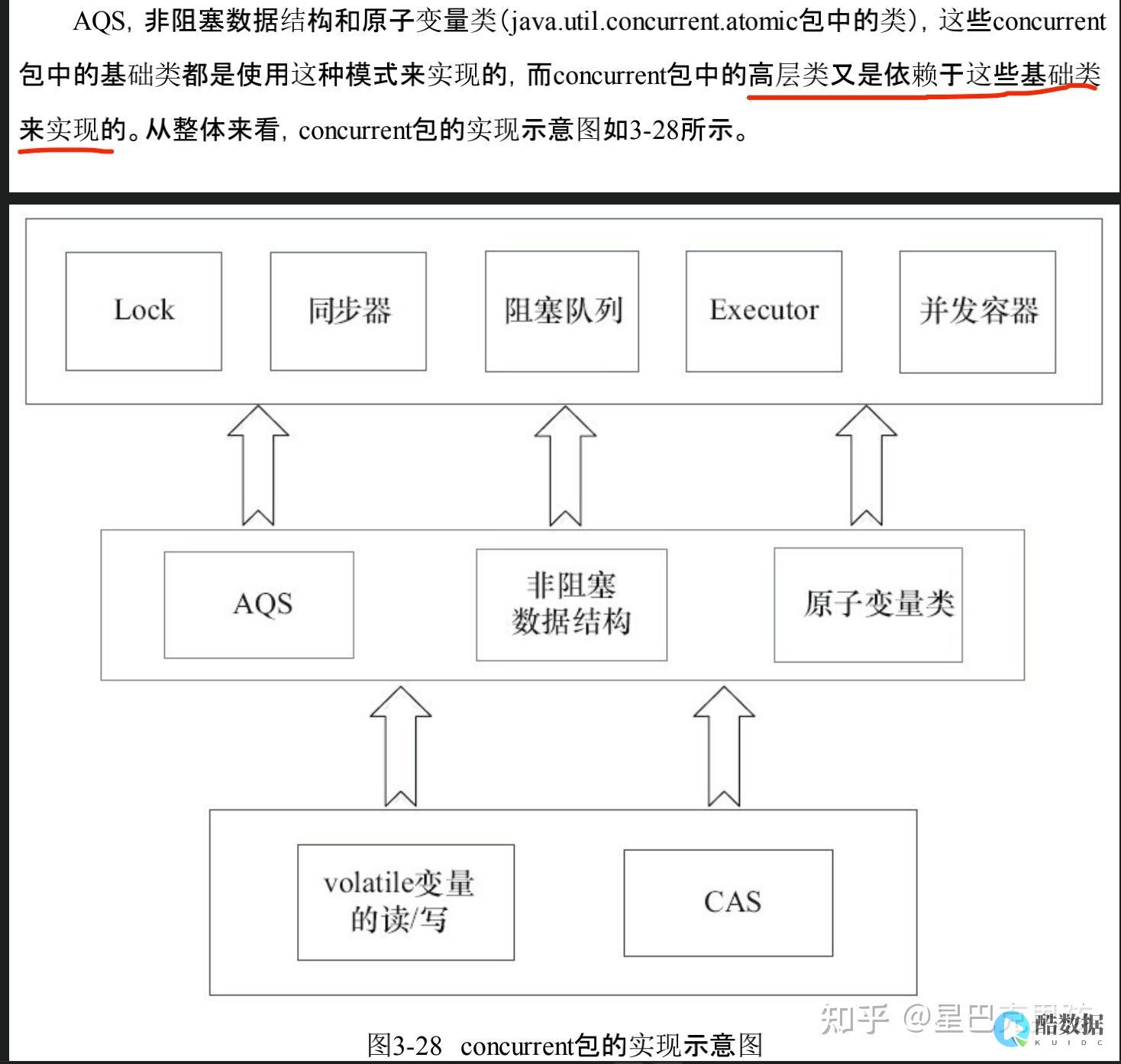
发表评论